Win10系统开机怎么取消密码
发布时间:2016-11-07 16:53
相关话题
Win10系统开机怎么取消密码呢,这是最近不少Win10用户所问到的一个问题,小编下面介绍取消Win10开机登录密码的方法,可以轻松帮助大家解决这个问题。
Win10系统开机取消密码方法一
首先在 Windows10 系统中,用鼠标右键点击开始按钮,然后再选择“计算机管理”选项,如图所示

2接下来在计算机管理窗口中,点击左侧的“本地用户和组”选项,如图所示
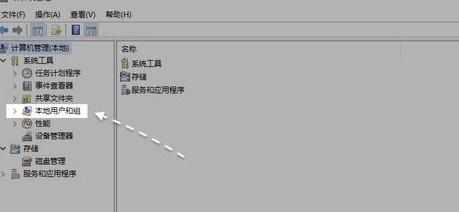
3随后在用户中,找到当前所使用的用户账号,如图所示
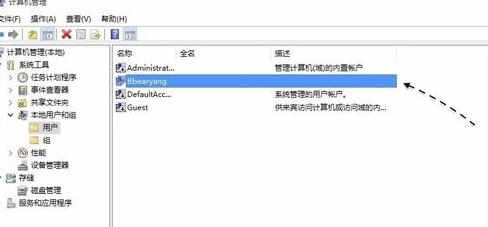
4接下来点击鼠标右键并选择“设置密码”选项,如图所示
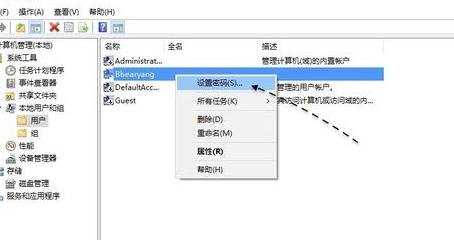
5随后会显示一些提示信息,请点击“继续”按钮继续,如图所示
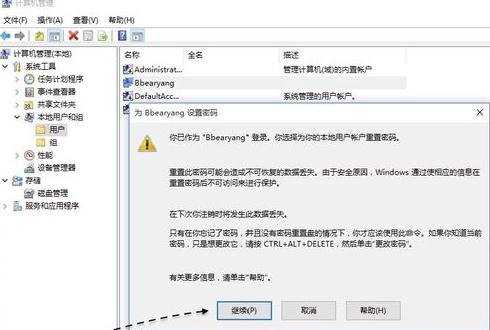
6接下来请直接点击“确定”按钮,即为当前用户设置一个空密码,然后就可以实现自动登录,不用输入密码了。
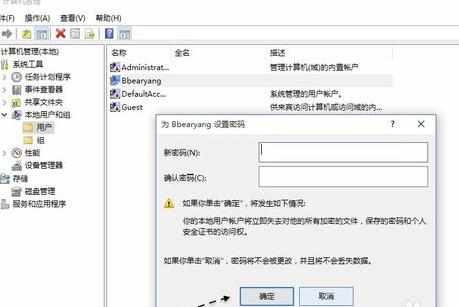
7随后会提示我们密码已经设置,点击“确定”按钮继续,如图所示
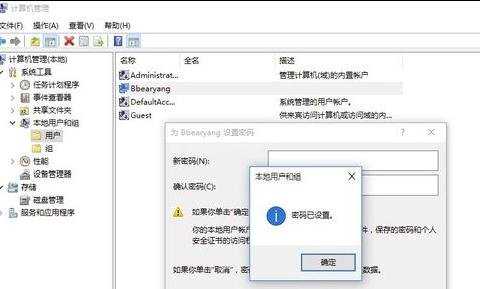
8接着我们便可以重新启动系统,如图所示

9随后便可以看到系统自动登录了,不用再输入密码了。
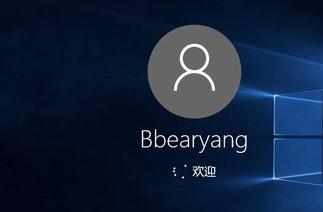
Win10系统开机取消密码方法二
上面的方法虽然可以实现开机自动登录,但是会把原来账户的密码取消掉,所以这里还为大家介绍另外一种方法。请先在 Windows10 系统中打开“运行”窗口,然后直接输入 netplwiz 命令并执行。

接下来在窗口中选择好用户,然后再取消如下图所指的选项,如图所示

随后请点击“应用”按钮继续,如图所示

接下来请输入当前这个用户的密码,点击“确定”按钮即可。

5同样地,通过这个方法也可以实现让 Windows10 在开机时自动登录,不用再输入密码了。

Win10系统开机怎么取消密码的评论条评论